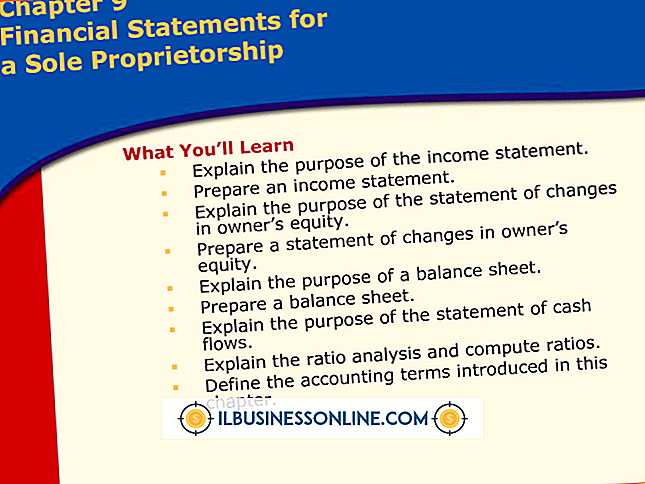Wordpressを解凍する方法

WordPressは、ブログ、情報サイト、さらにはeコマースサイトを含むビジネスサイトのための強力なプラットフォームです。 直感的なインターフェースにより、初めてのユーザーでも自分のサイトに簡単に情報を追加できます。また、WordPressサイトからダウンロードしたり開発者から入手したりできる追加のモジュールを使用して、コア機能を拡張できます。 プラットフォームは、サーバーにも簡単にインストールできます。 WordPressパッケージを.zipアーカイブとしてダウンロードしたら、WindowsまたはMac OS Xで組み込みの解凍機能を使用してアーカイブを開き、ファイルをサーバーにアップロードするために解凍します。
1。
WordPressプラットフォームサイトにアクセスし(「参考文献」を参照)、ホームページの右上隅にある[ダウンロード]タブをクリックします。
2。
ダウンロードページの右上にある「Download WordPress」ボタンをクリックしてください。 .zipアーカイブがデフォルトのダウンロードフォルダにダウンロードされるのを待ちます。 右クリックして[名前を付けてリンクを保存]を選択し、ダイアログボックスでフォルダを選択して、ダウンロードフォルダ以外のフォルダにアーカイブを保存します。 Windowsコンピュータをお持ちの場合は手順3に進み、Macをお使いの場合は手順4に進みます。
3。
.zipアーカイブを保存したフォルダを開き、Windowsでそのアーカイブをダブルクリックします。 表示されるダイアログボックスで[すべてのファイルを抽出]をクリックしてフォルダ名を入力するか、[参照...]をクリックしてWordPressファイルを保存するフォルダと場所を選択します。 解凍ユーティリティはファイルを解凍して保存します。
4。
Mac OS Xで.zipアーカイブをダブルクリックします。元のアーカイブを保存したのと同じ場所にある別のフォルダにすべてのコンテンツが自動的に解凍されます。
5。
必要に応じて、FTPクライアントまたはホスティング会社のコントロールパネルを使用して、圧縮されていないファイルをアップロードします。
警告
- 必ず別の圧縮アーカイブバージョンではなく、.zipアーカイブバージョンのWordPressファイルをダウンロードしてください。 他の種類の圧縮アーカイブを開くには追加のソフトウェアが必要です。これらのアーカイブは.zipアーカイブよりも信頼性が高くありません。